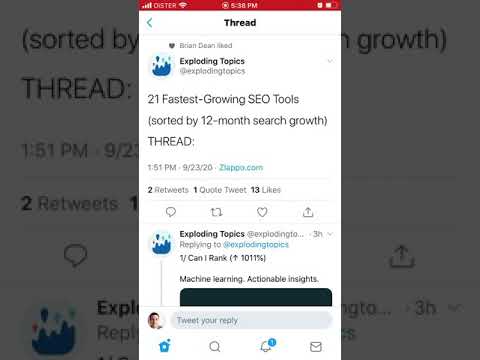توییتر به اشتراک گذاشتن توییت های دیگران را با استفاده از ویژگی Retweet آسان می کند. هنگامی که ایده ها ، رسانه ها یا پیوندهای شخص دیگری را بازنویسی می کنید ، می توانید افکار خود را در بالای نقل قول اضافه کنید. اگر نمی خواهید چیزی اضافه کنید ، می توانید به سادگی بدون هیچ تغییری بازنویسی کنید-هر دو گزینه به طور خودکار نام کاربر اصلی توییتر و کلمه "retweeted" را به نقل قول اضافه می کنند تا دنبال کنندگان شما منبع را بدانند. این wikiHow به شما می آموزد که چگونه از توییت دیگران نقل قول کنید.
مراحل
روش 1 از 2: نقل قول از توییت

مرحله 1. به توییتی که می خواهید نقل قول کنید بروید
اگر می خواهید در هنگام اضافه کردن افکار یا نظرات خود بتوانید توییت را نقل قول کنید ، می توانید به راحتی این کار را با استفاده از این روش انجام دهید.

مرحله 2. روی دکمه retweet کلیک کنید یا ضربه بزنید
این نماد زیر توییت است که شبیه دو پیکان است که یک مربع را تشکیل می دهند. این پنجره ای را باز می کند که توییت را پیش نمایش می دهد و گزینه هایی را برای افزودن افکار خود به شما ارائه می دهد.
اگر در حال بازتوییت یک مقاله خبری هستید ، ممکن است یک پنجره بازشو مشاهده کنید که از شما می خواهد قبل از بازنویسی مجدد مقاله را بخوانید. برای مشاهده مقاله می توانید روی پیوند کلیک کرده یا ضربه بزنید ، یا ضربه بزنید نقل قول توییت ادامه.

مرحله 3. افکار خود را وارد کنید
هنگامی که یک نقل قول را بازنویسی می کنید ، می توانید متن خود را تایپ کنید ، حداکثر چهار عکس اضافه کنید ، یک ویدیو ضمیمه کنید ، یا یک-g.webp

مرحله 4. روی بازتوییت کلیک کنید یا ضربه بزنید
این توییت اصلی را به عنوان نقل قول با تفسیر و/یا رسانه شما پیوست می کند. نام و نام کاربری شخصی که در ابتدا این توییت را ایجاد کرده است دقیقاً در بالای نقل قول ظاهر می شود.
روش 2 از 2: بازنویسی مجدد

مرحله 1. به توییتی که می خواهید نقل قول کنید بروید
اگر نمی خواهید تفسیر خود را به توییتی که نقل می کنید اضافه کنید ، می توانید به تنهایی آن را مجدداً توییت کنید. کلمه "بازتوییت شده" در بالای توییت در فید مردم ظاهر می شود تا آنها بدانند که بازتوییت شده است.
از اکتبر 2020 ، توییتر اکنون به طور خودکار گزینه اضافه کردن نظرات خود را هنگام بازنویسی مجدد نشان می دهد. این بدان معنا نیست که شما فقط برای بازنویسی چیزی باید افکار خود را اضافه کنید ، اما ممکن است در ابتدا اینطور به نظر برسد

مرحله 2. روی دکمه retweet کلیک کنید یا ضربه بزنید
این دو پیکان مربع زیر توییت هستند. این پنجره ای را باز می کند که پیش نمایش توییت را نمایش می دهد. همچنین به شما این فرصت را می دهد که تفسیر خود را اضافه کنید ، اما در این مورد ، ما به تنهایی این نقل قول را مجدداً توییت می کنیم.
اگر از مقاله خبری نقل قول می کنید ، ممکن است پیامی را مشاهده کنید که به شما یادآوری می کند قبل از بازنویسی مجدد سرفصل ، مقاله را بخوانید. در صورت تمایل روی پیوند کلیک کنید یا مقاله را بخوانید یا انتخاب کنید نقل قول توییت ادامه.

مرحله 3. روی بازتوییت کلیک کنید یا ضربه بزنید
توییت اصلی اکنون در جدول زمانی خود مجدداً به اشتراک گذاشته شده است.
ویدئو - با استفاده از این سرویس ، ممکن است برخی از اطلاعات با YouTube به اشتراک گذاشته شود